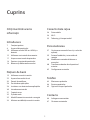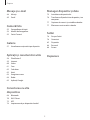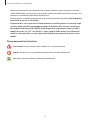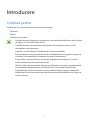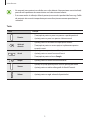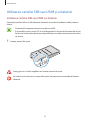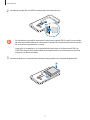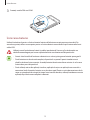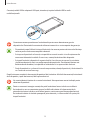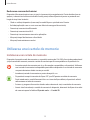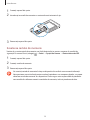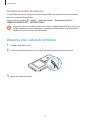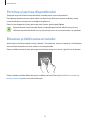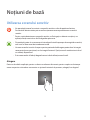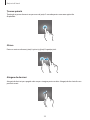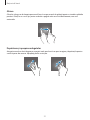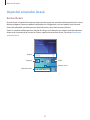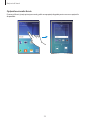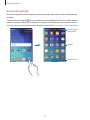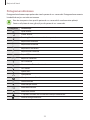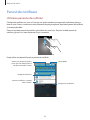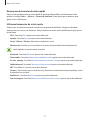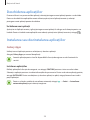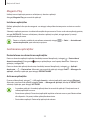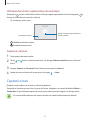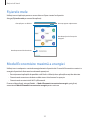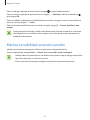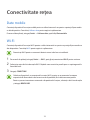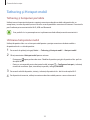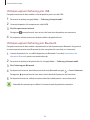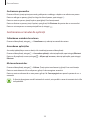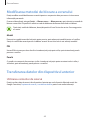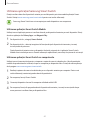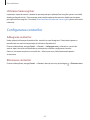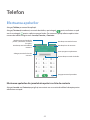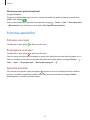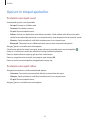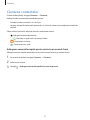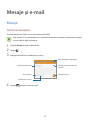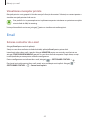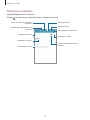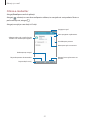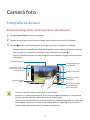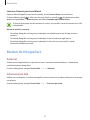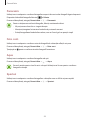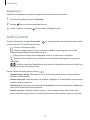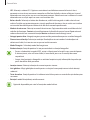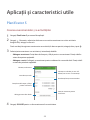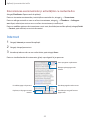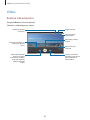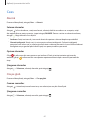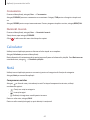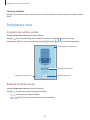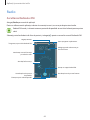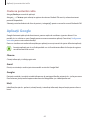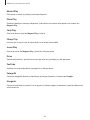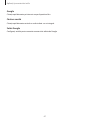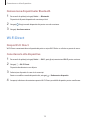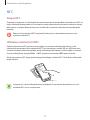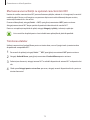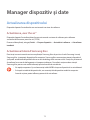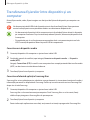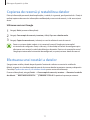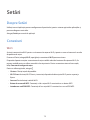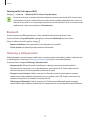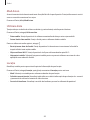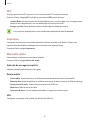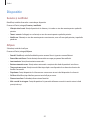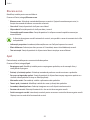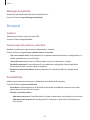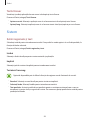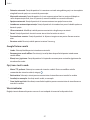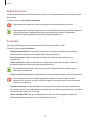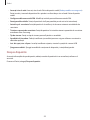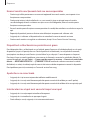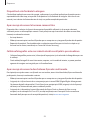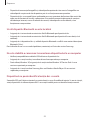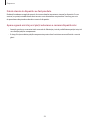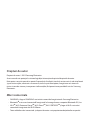Samsung SM-G388F Manual de utilizare
- Categorie
- Smartphone-uri
- Tip
- Manual de utilizare

2
Cuprins
Citiţi mai întâi aceste
informaţii
Introducere
7 Conţinut pachet
8 Aspectul dispozitivului
10 Utilizarea cartelei SIM sau USIM şi a
bateriei
15 Utilizarea unei cartele de memorie
17 Ataşarea unei curele de prindere
18 Pornirea şi oprirea dispozitivului
18 Blocarea şi deblocarea ecranului
Noţiuni de bază
19 Utilizarea ecranului senzitiv
22 Aspectul ecranului Acasă
26 Panoul de notificare
28 Deschiderea aplicaţiilor
28 Instalarea sau dezinstalarea aplicaţiilor
30 Introducerea textului
31 Captură ecran
32 Fişierele mele
32 Modul Economisire maximă a energiei
33 Mărirea sensibilităţii ecranului senzitiv
Conectivitate reţea
34 Date mobile
34 Wi-Fi
35 Tethering şi Hotspot mobil
Personalizarea
37 Gestionarea ecranului Acasă şi a celui de
aplicaţii
39 Setarea fundalului şi a tonurilor de
sonerie
40 Modificarea metodei de blocare a
ecranului
40 Transferarea datelor din dispozitivul
anterior
42 Configurarea conturilor
Telefon
43 Efectuarea apelurilor
44 Primirea apelurilor
45 Opţiuni în timpul apelurilor
Contacte
46 Adăugarea contactelor
47 Căutarea contactelor

Cuprins
3
Manager dispozitiv şi date
75 Actualizarea dispozitivului
76 Transferarea fişierelor între dispozitiv şi un
computer
77 Copierea de rezervă şi restabilirea datelor
77 Efectuarea unei resetări a datelor
Setări
78 Despre Setări
78 Conexiuni
82 Dispozitiv
84 Personal
86 Sistem
Depanare
Mesaje şi e-mail
48 Mesaje
49 Email
Cameră foto
52 Fotografierea de bază
53 Moduri de fotografiere
55 Setări Cameră
Galerie
57 Vizualizarea conţinutului pe dispozitiv
Aplicaţii şi caracteristici utile
58 Planificator S
59 Internet
60 Video
61 Ceas
62 Calculator
62 Notă
63 Înregistrare voce
64 Radio
65 Aplicaţii Google
Conectarea cu alte
dispozitive
68 Bluetooth
70 Wi-Fi Direct
72 NFC
74 Imprimarea de pe dispozitivul mobil

4
Citiţi mai întâi aceste informaţii
Vă rugăm să citiţi acest manual înainte de a utiliza dispozitivul, pentru a asigura folosirea corectă şi în
siguranţă a acestuia.
•
Descrierile sunt bazate pe setările implicite ale dispozitivului.
•
Anumit conţinut poate diferi faţă de dispozitiv în funcţie de regiune, furnizorul de servicii sau
versiunea de software a dispozitivului.
•
Conţinutul (conţinutul de înaltă calitate) care necesită utilizarea intensă a procesorului şi a RAM-
ului va afecta performanţa per ansamblu a dispozitivului. Aplicaţiile asociate conţinutului pot
să nu funcţioneze corespunzător, în funcţie de specificaţiile dispozitivului şi de mediul în care
acesta este utilizat.
•
Samsung nu este responsabilă de problemele de performanţă cauzate de aplicaţii de la alţi
furnizori decât Samsung.
•
Samsung nu este responsabilă de problemele de performanţă cauzate de editarea setărilor
registry sau de modificarea versiunii de software a sistemului de operare. Încercarea de a
particulariza sistemul de operare poate cauza funcţionarea necorespunzătoare a dispozitivului
sau a aplicaţiilor.
•
Software-ul, sursele de sunet, fundalurile, imaginile şi alte conţinuturi media furnizate cu acest
dispozitiv sunt licenţiate pentru utilizare limitată. Extragerea şi utilizarea acestor materiale în
scopuri comerciale sau de altă natură constituie o încălcare a legislaţiei privind drepturile de
autor. Utilizatorii sunt deplin responsabili pentru folosirea ilegală a conţinutului media.
•
Este posibil să vi se perceapă costuri suplimentare pentru servicii de date, cum ar fi mesageria,
încărcarea şi descărcarea, sincronizarea automată sau utilizarea serviciilor de localizare, în funcţie
de abonamentul dvs. de date. Pentru transferuri mari de date, este recomandat să utilizaţi
caracteristica Wi-Fi.
•
Aplicaţiile implicite care sunt furnizate împreună cu dispozitivul sunt supuse actualizărilor şi pot
să nu mai fie acceptate fără notificare prealabilă. În cazul în care aveţi întrebări despre o aplicaţie
furnizată împreună cu dispozitivul, contactaţi un Centru de service Samsung. Pentru aplicaţiile
instalate de utilizator, contactaţi furnizorii de servicii.
•
Modificarea sistemului de operare al dispozitivului sau instalarea software-urilor din surse
neoficiale poate conduce la funcţionări necorespunzătoare şi la coruperea sau pierderea datelor.
Aceste acţiuni reprezintă încălcări ale acordului de licenţă Samsung şi vor anula garanţia.

Citiţi mai întâi aceste informaţii
5
Menţinerea rezistenţei la apă şi la praf
Dispozitivul poate fi deteriorat dacă apa sau praful intră în acesta. Urmaţi cu atenţie aceste sfaturi
pentru a preveni deteriorarea dispozitivului şi pentru a menţine rezistenţa la apă şi la praf a acestuia.
•
Nu scufundaţi dispozitivul în apă mai adâncă de 1 m şi nu îl ţineţi scufundat mai mult de
30 de minute.
•
Asiguraţi-vă că aţi închis etanş capacul din spate. În caz contrar, acesta nu poate să asigure
protecţie împotriva apei şi a prafului.
•
Nu scufundaţi dispozitivul în apă pentru perioade îndelungate.
•
Nu expuneţi dispozitivul la apă aflată în mişcare, cum ar fi apa care curge de la robinet, valurile
oceanului sau cascade.
•
Nu deschideţi capacul dispozitivului când acesta se află în apă sau în locuri foarte umede, cum ar
fi piscinele sau băile.
•
Nu deschideţi capacul din spate atunci când aveţi mâinile umede sau când dispozitivul este ud.
•
Garnitura de etanşare montată la capacul din spate este o componentă importantă a
dispozitivului. Aveţi grijă când deschideţi sau închideţi capacul din spate pentru a evita
deteriorarea garniturii de etanşare. De asemenea, asiguraţi-vă că garnitura de etanşare nu
conţine resturi, cum ar fi nisip sau praf, pentru a preveni deteriorarea dispozitivului.
•
Dacă dispozitivul este expus la apă dulce, uscaţi-l complet cu o cârpă curată şi moale. Dacă
dispozitivul este expus la orice alt lichid decât apă dulce, clătiți-l şi uscaţi-l complet cu o
cârpă curată şi moale. Nerespectarea acestor instrucţiuni poate afecta funcţionalitatea sau
aspectul dispozitivului.
•
Capacul din spate se poate desface uşor dacă dispozitivul este scăpat sau suferă un impact.
Asiguraţi-vă că întregul capac este aliniat corespunzător şi închis etanş.
•
Dacă dispozitivul a fost scufundat în apă sau microfonul ori difuzorul este ud, sunetul poate
să nu fie auzit clar în timpul unui apel. Asiguraţi-vă că microfonul sau difuzorul este curat şi uscat
ştergându-l cu o cârpă moale.

Citiţi mai întâi aceste informaţii
6
•
Proiectarea rezistentă la apă a dispozitivului cauzează vibrarea uşoară a acestuia în anumite
situaţii. Vibraţiile din aceste situaţii, spre exemplu atunci când nivelul volumului este mare, sunt
normale şi nu afectează performanţa dispozitivului.
•
Ecranul senzitiv şi celelalte caracteristici pot să nu funcţioneze corespunzător dacă dispozitivul
este utilizat în apă sau în alte lichide.
•
Dispozitivul dvs. a fost testat într-un mediu controlat şi certificat pentru a fi rezistent la apă
şi praf în situaţii specifice (corespunde cerinţelor de clasificare IP67 aşa cum sunt descrise
de standardul internaţional IEC 60529-Grade de protecţie asigurate prin carcase [Cod IP];
condiţii de testare: 15–35°C, 86–106 kPa, 1 metru, timp de 30 de minute). În ciuda acestei
clasificări, dispozitivul dvs. nu este impermeabil la deteriorarea provocată de apă în orice
condiţii.
Pictograme pentru instrucţiuni
Avertisment: Situaţii care pot cauza vătămări dvs. sau altor persoane
Atenţie: Situaţii care v-ar putea deteriora dispozitivul sau alte echipamente
Aviz: Note, sfaturi de utilizare şi informaţii suplimentare

7
Introducere
Conţinut pachet
Verificaţi dacă în cutia produsului există următoarele articole:
•
Dispozitiv
•
Baterie
•
Ghid de pornire rapidă
•
Articolele furnizate împreună cu dispozitivul şi accesoriile disponibile pot varia în funcţie
de regiune sau de furnizorul de servicii.
•
Articolele furnizate sunt proiectate numai pentru acest dispozitiv şi pot să nu fie
compatibile cu alte dispozitive.
•
Aspectul şi specificaţiile pot fi modificate fără notificare prealabilă.
•
Puteţi achiziţiona accesorii suplimentare de la distribuitorul Samsung local. Asiguraţi-vă
că acestea sunt compatibile cu dispozitivul înainte de achiziţionare.
•
Este posibil ca unele accesorii, ca de exemplu dispozitivele de andocare, să nu aibă
aceeaşi certificare de rezistenţă la apă şi praf.
•
Utilizaţi numai accesorii aprobate de Samsung. Utilizarea accesoriilor neaprobate poate
cauza probleme de performanţă şi defecţiuni care nu sunt acoperite de garanţie.
•
Disponibilitatea tuturor accesoriilor se poate modifica la libera alegere a companiilor
producătoare. Pentru mai multe informaţii despre accesoriile disponibile, consultaţi site-
ul web Samsung.

Introducere
8
Aspectul dispozitivului
Microfon
Ecran senzitiv
Difuzor
Mufă pentru căşti
Mufă multifuncţională
Tastă Acasă
Tastă Aplicații recente
Tastă Pornire
Cameră foto frontală
Tastă Înapoi
Senzor de apropiere
Tastă Volum
Tastă Xcover
Antenă NFC (pe baterie)
Difuzor
Cameră foto spate
Bliţ
Antenă principală
Capac spate
Antenă GPS

Introducere
9
•
Nu acoperiţi zona antenei cu mâinile sau cu alte obiecte. Nerespectarea acestei indicaţii
poate duce la probleme de conectivitate sau la descărcarea bateriei.
•
Este recomandat să utilizaţi o folie de protecţie a ecranului aprobată de Samsung. Foliile
de protecţie ale ecranului neaprobate pot cauza funcţionarea necorespunzătoare a
senzorilor.
Taste
Tastă Funcţie
Pornire
•
Ţineţi apăsat pentru a porni sau pentru a opri dispozitivul.
•
Apăsaţi pentru a porni sau pentru a bloca ecranul.
Aplicații
recente
•
Apăsaţi pentru a deschide lista aplicaţiilor recente.
•
Ţineţi apăsat pentru a accesa opţiuni suplimentare pentru
ecranul curent.
Acasă
•
Apăsaţi pentru a porni ecranul în timp ce acesta este blocat.
•
Apăsaţi pentru a reveni la ecranul Acasă.
•
Ţineţi apăsat pentru a lansa
Google
.
Înapoi
•
Apăsaţi pentru a reveni la ecranul anterior.
Xcover
•
Apăsaţi sau ţineţi apăsat pentru a lansa aplicaţii presetate.
•
Apăsaţi pentru a realiza o fotografie în Modul Cameră.
Volum
•
Apăsaţi pentru a regla volumul dispozitivului.

Introducere
10
Utilizarea cartelei SIM sau USIM şi a bateriei
Instalarea cartelei SIM sau USIM şi a bateriei
Introduceţi cartelele SIM sau USIM oferite de furnizorul serviciului de telefonie mobilă şi bateria
inclusă.
•
Dispozitivul funcţionează numai cu cartelă microSIM.
•
Este posibil ca unele servicii LTE să nu fie disponibile, în funcţie de furnizorul de servicii.
Pentru mai multe informaţii despre disponibilitatea serviciilor, contactaţi furnizorul dvs.
de servicii.
1
Scoateţi capacul din spate.
Aveţi grijă să nu vă răniţi unghiile când scoateţi capacul din spate.
Nu îndoiţi sau răsuciţi excesiv capacul din spate. Nerespectarea acestei indicaţii îl poate
deteriora.

Introducere
11
2
Introduceţi cartela SIM sau USIM cu contactele aurii orientate în jos.
•
Nu introduceţi o cartelă de memorie în slotul pentru cartele SIM. În cazul în care cartela
de memorie rămâne blocată în slotul pentru cartela SIM, duceţi dispozitivul la un centru
de service Samsung pentru a o scoate.
•
Aveţi grijă să nu pierdeţi și să nu permiteţi altor persoane să utilizeze cartela SIM sau
USIM. Samsung nu este responsabilă pentru deteriorarea sau incovenienţa cauzată de
pierderea sau furtul cartelelor.
3
Introduceţi bateria cu contactele aurii aliniate corespunzător cu contactele dispozitivului.
1
2

Introducere
12
4
Remontaţi capacul din spate.
Apăsaţi
Aliniaţi
1
2
•
Asiguraţi-vă că aţi închis etanş capacul din spate.
•
Utilizaţi numai capace din spate şi accesorii aprobate de Samsung.
Scoaterea cartelei SIM sau USIM şi a bateriei
1
Scoateţi capacul din spate.
2
Scoateţi bateria.

Introducere
13
3
Scoateţi cartela SIM sau USIM.
Încărcarea bateriei
Utilizaţi încărcătorul pentru a încărca bateria înainte de folosirea acesteia pentru prima dată. De
asemenea, puteţi utiliza un computer pentru a încărca bateria conectându-le prin intermediul unui
cablu USB.
Utilizaţi numai încărcătoare, baterii şi cabluri aprobate de Samsung. Încărcătoarele sau
cablurile neomologate pot cauza explozia bateriei sau deteriorarea dispozitivului.
•
Atunci când nivelul de încărcare a bateriei este scăzut, pictograma bateriei apare goală.
•
Dacă bateria este descărcată complet, dispozitivul nu poate fi pornit imediat atunci
când încărcătorul este conectat. Acordaţi bateriei descărcate câteva minute să se încarce
înainte de a porni dispozitivul.
•
Dacă utilizaţi mai multe aplicaţii simultan, aplicaţii de reţea sau aplicaţii care necesită o
conexiune la alt dispozitiv, bateria se va descărca rapid. Pentru a evita deconectarea de la
reţea sau pierderea de energie în timpul unui transfer de date, utilizaţi întotdeauna aceste
aplicaţii după încărcarea completă a bateriei.

Introducere
14
Conectaţi cablul USB la adaptorul USB apoi, introduceţi capătul cablului USB în mufa
multifuncţională.
Conectarea necorespunzătoare a încărcătorului poate cauza deteriorarea gravă a
dispozitivului. Deteriorările cauzate de utilizarea incorectă nu sunt acoperite de garanţie.
•
Dispozitivul poate fi folosit în timpul încărcării, dar aceasta poate mări intervalul de timp
necesar pentru încărcarea completă a bateriei.
•
În timp ce dispozitivul se încarcă, este posibil ca ecranul senzitiv să nu funcţioneze din
cauza unei alimentări instabile. În acest caz, scoateţi încărcătorul din dispozitiv.
•
În timpul încărcării, dispozitivul se poate încălzi. Acest lucru este normal şi nu trebuie
să afecteze durata de viaţă sau performanţele dispozitivului. Dacă bateria devine mai
fierbinte decât de obicei, este posibil ca încărcătorul să se oprească din încărcat.
•
Dacă dispozitivul nu se încarcă în mod corespunzător, duceţi dispozitivul şi încărcătorul la
un Centru de service Samsung.
După încărcarea completă, deconectaţi dispozitivul din încărcător. Mai întâi deconectaţi încărcătorul
de la dispozitiv şi apoi deconectaţi-l de la priza electrică.
Nu scoateţi bateria înainte de a scoate încărcătorul. Nerespectarea acestei indicaţii poate
deteriora dispozitivul.
Pentru a economisi energie scoateţi din priză încărcătorul atunci când nu este folosit.
Încărcătorul nu are un comutator general, astfel încât trebuie să-l deconectaţi de la
priza electrică atunci când nu este utilizat, pentru a evita consumul de energie electrică.
Încărcătorul trebuie să rămână aproape de priza electrică şi să fie accesibil cu uşurinţă în
timpul încărcării.

Introducere
15
Reducerea consumului bateriei
Dispozitivul furnizează opţiuni care vă ajută să economisiţi energia bateriei. Particularizând aceste
opţiuni şi dezactivând caracteristicile din fundal, puteţi utiliza dispozitivul pentru o perioadă mai
lungă de timp între încărcări:
•
Când nu utilizaţi dispozitivul, comutaţi la modul Repaus apăsând tasta Pornire.
•
Închideţi aplicaţiile care nu sunt necesare folosind managerul de activităţi.
•
Dezactivaţi caracteristica Bluetooth.
•
Dezactivaţi caracteristica Wi-Fi.
•
Dezactivaţi sincronizarea automată a aplicaţiilor.
•
Micşoraţi timpul de iluminare a fundalului.
•
Micşoraţi luminozitatea ecranului.
Utilizarea unei cartele de memorie
Instalarea unei cartele de memorie
Dispozitivul acceptă cartele de memorie cu capacităţi maxime de 128 GB. În funcţie de producătorul
şi tipul cartelei de memorie, anumite cartele de memorie pot fi incompatibile cu dispozitivul dvs.
•
Anumite cartele de memorie pot să nu fie complet compatibile cu dispozitivul. Utilizarea
unei cartele de memorie incompatibile poate afecta dispozitivul sau cartela de memorie
sau poate deteriora datele stocate pe cartelă.
•
Introduceţi cartela de memorie cu partea dreaptă în sus.
•
Dispozitivul acceptă sistemele de fişiere FAT şi exFAT pentru cartelele de memorie.
Dacă introduceţi o cartelă formatată într-un sistem de fişiere diferit, dispozitivul solicită
reformatarea cartelei de memorie.
•
Scrierea şi ştergerea frecventă a datelor reduce durata de viaţă a cartelelor de memorie.
•
Atunci când introduceţi o cartelă de memorie în dispozitiv, directorul de fişiere al cartelei
de memorie apare în folderul
Fişierele mele
→
Cartelă SD
.

Introducere
16
1
Scoateţi capacul din spate.
2
Introduceţi o cartelă de memorie cu contactele aurii orientate în jos.
3
Remontaţi capacul din spate.
Scoaterea cartelei de memorie
Înainte de a scoate cartela de memorie, mai întâi dezinstalaţi-o, pentru scoaterea în condiţii de
siguranţă. Pe ecranul Acasă, atingeţi
→
Setări
→
Spaţiu de stocare
→
Dezinstalare card SD
.
1
Scoateţi capacul din spate.
2
Scoateţi cartela de memorie.
3
Remontaţi capacul din spate.
Nu scoateţi cartela de memorie în timp ce dispozitivul transferă sau accesează informaţii.
Nerespectarea acestei indicaţii poate conduce la pierderea sau coruperea datelor, sau poate
deteriora cartela de memorie sau dispozitivul. Samsung nu este responsabilă de pierderile
care rezultă din utilizarea eronată a cartelelor de memorie, inclusiv pierderea de date.

Introducere
17
Formatarea cartelei de memorie
O cartelă formatată pe un computer poate fi incompatibilă cu dispozitivul. Formataţi cartela de
memorie cu ajutorul dispozitivului.
Pe ecranul Acasă, atingeţi
→
Setări
→
Spaţiu de stocare
→
Formatare cartelă SD
→
FORMATARE CARTELĂ SD
→
ŞTERGERE TOTALĂ
.
Înainte de a formata cartela de memorie, nu uitaţi să realizaţi copii de rezervă ale tuturor
datelor importante stocate în dispozitiv. Garanţia producătorului nu acoperă pierderea
datelor în urma unor acţiuni ale utilizatorului.
Ataşarea unei curele de prindere
1
Scoateţi capacul din spate.
2
Treceţi cureaua de prindere prin slot şi faceţi un nod peste mica parte proeminentă.
3
Remontaţi capacul din spate.

Introducere
18
Pornirea şi oprirea dispozitivului
Ţineţi apăsat pe tasta Pornire timp de câteva secunde pentru a porni dispozitivul.
Dacă porniţi dispozitivul pentru prima dată sau după ce aţi efectuat o resetare a datelor, urmaţi
instrucţiunile de pe ecran pentru a configura dispozitivul.
Pentru a opri dispozitivul, ţineţi apăsat pe tasta Pornire, apoi atingeţi
Oprire
.
Respectaţi toate avertismentele afişate şi indicaţiile personalului oficial în zone în care
utilizarea dispozitivelor fără fir este restricţionată, cum este cazul avioanelor şi al spitalelor.
Blocarea şi deblocarea ecranului
Apăsând pe tasta Pornire opriţi ecranul şi blocaţi-l. De asemenea, ecranul se opreşte şi se blochează
automat dacă dispozitivul nu este utilizat o anumită perioadă.
Pentru a debloca ecranul, ţineţi apăsat pe tasta Pornire sau pe tasta Acasă şi glisaţi în orice direcţie.
Puteţi schimba codul de deblocare pentru a debloca ecranul. Consultaţi Modificarea metodei de
blocare a ecranului pentru mai multe informaţii.

19
Noţiuni de bază
Utilizarea ecranului senzitiv
•
Nu permiteţi intrarea în contact a ecranului senzitiv cu alte dispozitive electrice.
Descărcările electrostatice pot cauza funcţionarea necorespunzătoare a ecranului
senzitiv.
•
Pentru a evita deteriorarea ecranului senzitiv, nu îl atingeţi cu obiecte ascuţite şi nu
aplicaţi o forţă excesivă cu vârful degetelor pe acesta.
•
Dispozitivul poate să nu recunoască introducerile tactile aproape de marginile ecranului,
care sunt în afara zonei de introducere tactilă.
•
Lăsarea ecranului senzitiv în repaus pentru perioade îndelungate poate duce la imagini
remanente (ecran persistent) sau la imagini fantomă. Opriţi ecranul senzitiv atunci când
nu utilizaţi dispozitivul.
•
Este recomandat să folosiţi degetele atunci când utilizaţi ecranul tactil.
Atingere
Pentru a deschide o aplicaţie, pentru a selecta un element din meniu, pentru a apăsa un buton pe
ecran sau pentru a introduce un caracter cu ajutorul tastaturii de pe ecran, atingeţi-l cu degetul.

Noţiuni de bază
20
Ținerea apăsată
Ţineţi apăsat pe un element sau pe ecran cel puţin 2 secunde pentru accesarea opţiunilor
disponibile.
Glisare
Pentru a muta un element, ţineţi-l apăsat şi glisaţi-l la poziţia ţintă.
Atingere de două ori
Atingeţi de două ori pe o pagină web sau pe o imagine pentru mărire. Atingeţi de două ori din nou
pentru a reveni.
Pagina se încarcă...
Pagina se încarcă...
Pagina se încarcă...
Pagina se încarcă...
Pagina se încarcă...
Pagina se încarcă...
Pagina se încarcă...
Pagina se încarcă...
Pagina se încarcă...
Pagina se încarcă...
Pagina se încarcă...
Pagina se încarcă...
Pagina se încarcă...
Pagina se încarcă...
Pagina se încarcă...
Pagina se încarcă...
Pagina se încarcă...
Pagina se încarcă...
Pagina se încarcă...
Pagina se încarcă...
Pagina se încarcă...
Pagina se încarcă...
Pagina se încarcă...
Pagina se încarcă...
Pagina se încarcă...
Pagina se încarcă...
Pagina se încarcă...
Pagina se încarcă...
Pagina se încarcă...
Pagina se încarcă...
Pagina se încarcă...
Pagina se încarcă...
Pagina se încarcă...
Pagina se încarcă...
Pagina se încarcă...
Pagina se încarcă...
Pagina se încarcă...
Pagina se încarcă...
Pagina se încarcă...
Pagina se încarcă...
Pagina se încarcă...
Pagina se încarcă...
Pagina se încarcă...
Pagina se încarcă...
Pagina se încarcă...
Pagina se încarcă...
Pagina se încarcă...
Pagina se încarcă...
Pagina se încarcă...
Pagina se încarcă...
Pagina se încarcă...
Pagina se încarcă...
Pagina se încarcă...
Pagina se încarcă...
Pagina se încarcă...
Pagina se încarcă...
Pagina se încarcă...
Pagina se încarcă...
Pagina se încarcă...
Pagina se încarcă...
Pagina se încarcă...
Pagina se încarcă...
Pagina se încarcă...
Pagina se încarcă...
Pagina se încarcă...
Pagina se încarcă...
Pagina se încarcă...
Pagina se încarcă...
Pagina se încarcă...
Pagina se încarcă...
Pagina se încarcă...
Pagina se încarcă...
Pagina se încarcă...
Pagina se încarcă...
Pagina se încarcă...
Pagina se încarcă...
Pagina se încarcă...
-
 1
1
-
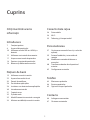 2
2
-
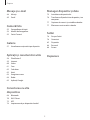 3
3
-
 4
4
-
 5
5
-
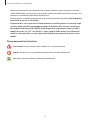 6
6
-
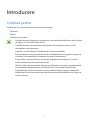 7
7
-
 8
8
-
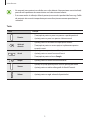 9
9
-
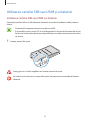 10
10
-
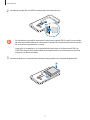 11
11
-
 12
12
-
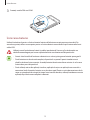 13
13
-
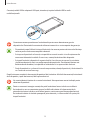 14
14
-
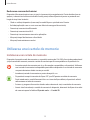 15
15
-
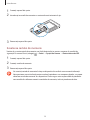 16
16
-
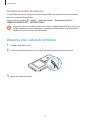 17
17
-
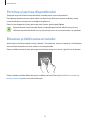 18
18
-
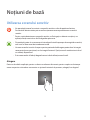 19
19
-
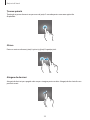 20
20
-
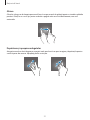 21
21
-
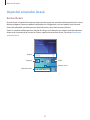 22
22
-
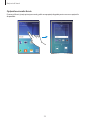 23
23
-
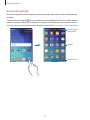 24
24
-
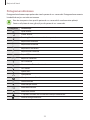 25
25
-
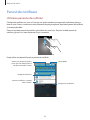 26
26
-
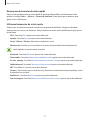 27
27
-
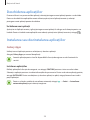 28
28
-
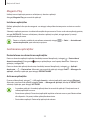 29
29
-
 30
30
-
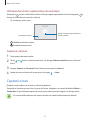 31
31
-
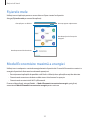 32
32
-
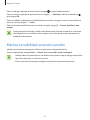 33
33
-
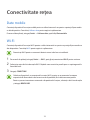 34
34
-
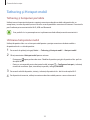 35
35
-
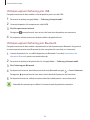 36
36
-
 37
37
-
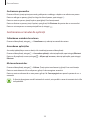 38
38
-
 39
39
-
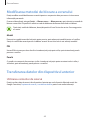 40
40
-
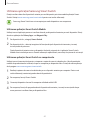 41
41
-
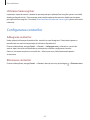 42
42
-
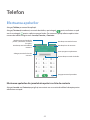 43
43
-
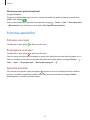 44
44
-
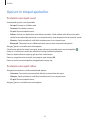 45
45
-
 46
46
-
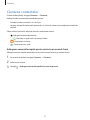 47
47
-
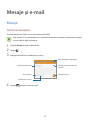 48
48
-
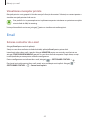 49
49
-
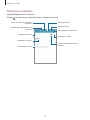 50
50
-
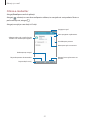 51
51
-
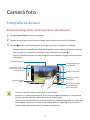 52
52
-
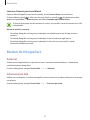 53
53
-
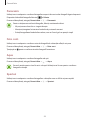 54
54
-
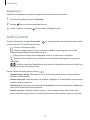 55
55
-
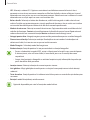 56
56
-
 57
57
-
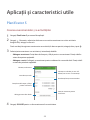 58
58
-
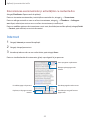 59
59
-
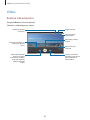 60
60
-
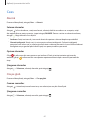 61
61
-
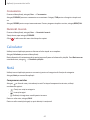 62
62
-
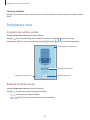 63
63
-
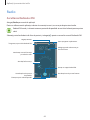 64
64
-
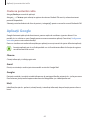 65
65
-
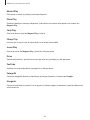 66
66
-
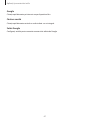 67
67
-
 68
68
-
 69
69
-
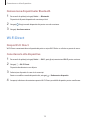 70
70
-
 71
71
-
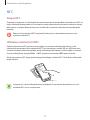 72
72
-
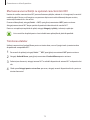 73
73
-
 74
74
-
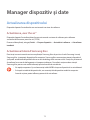 75
75
-
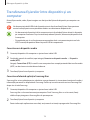 76
76
-
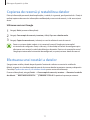 77
77
-
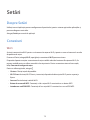 78
78
-
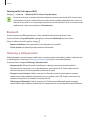 79
79
-
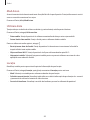 80
80
-
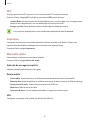 81
81
-
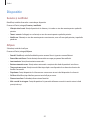 82
82
-
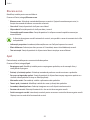 83
83
-
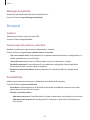 84
84
-
 85
85
-
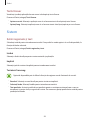 86
86
-
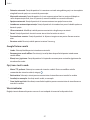 87
87
-
 88
88
-
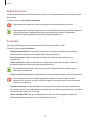 89
89
-
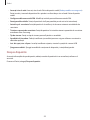 90
90
-
 91
91
-
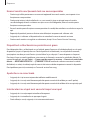 92
92
-
 93
93
-
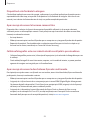 94
94
-
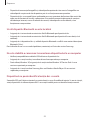 95
95
-
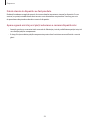 96
96
-
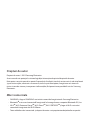 97
97
Samsung SM-G388F Manual de utilizare
- Categorie
- Smartphone-uri
- Tip
- Manual de utilizare